Amazon欧米輸入転売に便利!camelcamelcamelの登録方法と使い方

Amazon.comで仕入れのリサーチをしているときに
● この商品、もう少し安かったら利益出て仕入れられるのにな
● 今回は利益が出ないからあきらめるしかないか
と思ったことはないでしょうか?
今回ご紹介の「Camel Camel Camel」というサイトを利用すると、その商品が希望した価格を下回ったときに、登録した自分のメールアドレス宛てにメールでお知らせしてくれるようになります。
なので、商品リサーチをしていても、とりあえず登録をしていけば、あきらめてまたゼロからリサーチを始めるということなく、仕入れ候補のリストがたまっていきますので、未だ導入されていない方は是非使ってみることをオススメします!
↓動画でも解説をしています!詳しくはこちらをご覧ください!
目次
Camel Camel Camelとは?
Amazon.comの商品で、Camel Camel Camelに登録していた商品が希望の価格を下回ったときに、登録していたメールアドレス宛てにアラートをしてくれる機能になります。
こちらに気になった商品とその価格(購入したい希望価格)を登録しておけば、価格が下がったときにメールで確認できますので、商品を通常よりも安く仕入れることが出来て利益が取りやすくなります。
ライバルも同じように、その商品を登録していて安いときに購入してくる可能性もあるので、自分が商品を販売する際には日本側の価格も下がるという可能性もあるのですが、上手く利用すれば、しっかりと利益を出すこともできます。
使っていて損はないかと思うので、使ったことが無い方は、無料で登録できますので是非一度使ってみてください!
Camel Camel Camelの登録方法
登録はとても簡単です。
まず、Camel Camel Camelのサイトへ飛びます。
すると、このような画面が出てくるかと思うので、右上にある「Sign up」をクリックします。
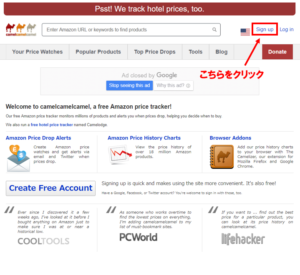
すると、下の画像のような画面が出てくるかと思うので、メールアドレス(通知を受け取りたいアドレス)とパスワードを入力して、「Create my account」をクリックします。
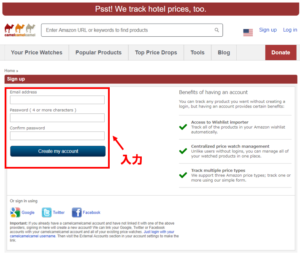
これで登録は完了です。カンタンに出来ますよね。
Camel Camel Camelの使い方
では、実際にCamel Camel Camelを使ってみたいと思います。
まず、Camel Camel Camelのトップページなどにある検索窓に気になる商品のASINを入力してみてください。
この時のASINはAmazon.comの方のASINとなります。
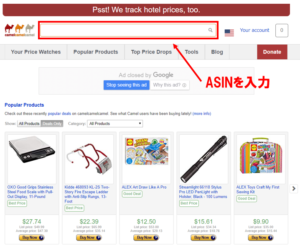
すると、下の画像のような画面が出てくるかと思うので、それぞれの項目について解説をしたいと思います。
色んな項目があってごちゃごちゃしていますが、必要なもののみに絞って説明します。
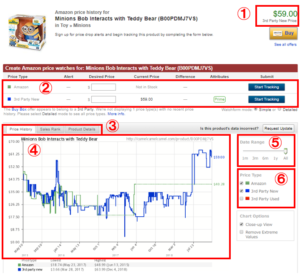
①価格:現在の価格を表示してくれます。
②希望価格:こちらにアラートして欲しい希望の価格を入力します。
③グラフの種類:価格やランキング推移など、グラフの種類を選択できます。
④グラフ:こちらのグラフで過去の推移が見れます。
⑤期間:見たい期間を選択できます。
⑥出品者:Amazonやサードパーティーなどの選択ができます。
グラフの見方・使い方
では、希望価格を入力していきたいと思いますが、
こちらの商品では、どのような希望価格を入力すればいいのでしょうか?
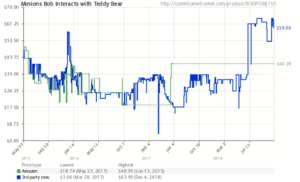
まず、日本のAmazonの価格推移をモノレートで確認してみます。
すると、こちらの商品は過去の平均として、大体6,000~6,800円ほどで推移をしているのが分かるので、過去の経験からざっくりとですが、その半値くらい(30ドル~34ドルほど)であれば、利益が取れるかと思います。
で、グラフを見てみると、30ドルを下回っているときもあるので、30ドルと設定しても良いのですが、
過去の推移を見てみると、Amazon本体が26.25ドル付近で出品を繰り返しているのが分かります。
大体Amazon本体は設定価格が決められているので、おそらく今後も同様の価格帯で出品してくることが予想されますので、今回は26.25ドルの少し上の金額である28ドルあたりで設定をしてみたいと思います。(一応、30ドルでも利益が出そうなので、30ドルと設定をしても良いと思います)
というような感じで、日本の価格推移やAmazon.comでの価格推移を見ながら、希望価格の設定をしていくと良いと思います。
日本の価格推移を見ていくとなると時間がかかって非効率、という方はAmazon.comの価格推移だけを見て、安く買えそうな金額をどんどん入力していくのもアリです。
このようにどんどん登録をしていけば、仕入れ候補のリストも多くなっていってCamel Camel Camelからのアラートも頻繁にくるようになりますので、その時に日本の価格と照らし合わせて利益が取れるようであれば、仕入れていって良いと思います。
クローム拡張機能「The Camelizer」について
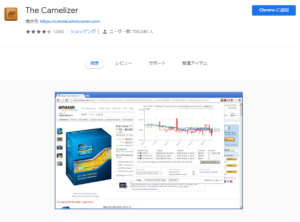
クロームの無料拡張機能で「The Camelizer」というものがあるのですが、こちらを追加すると商品ページを切り替えずにCamel Camel Camelに価格を登録できるようになります。
が、上手く機能しないときがあるのと、ジャンプするのも「SmaSurf」を利用すれば、商品ページからその商品のCamel Camel Camelのページまでワンクリックで飛べるので、「The Camelizer」はそこまで必要ないかなと個人的には思います。
もし気になる方はこちらからダウンロードできますので、試してみてください。
SmaSurfって何?という方はこちらの記事をご参考ください!無料の拡張機能でリサーチなどを効率化できます!
まとめ

Camel Camel Camelの登録や使い方・グラフの見方などについて説明をしてきましたが、いかがでしたでしょうか?
Camel Camel Camelをどんどん活用していけば、仕入れ候補のリストがたまっていきますので、仕入れ量も利益も積みあがっていくと思います。
初めのうちは、利益が取れなそうなものでもどんどん登録をしていって、利益が取れるかどうかの感覚を養っていくのも良いと思いますので、とにかくリストをためていって仕入れに繋がるようにしていきましょう!
Camel Camel Camel以外にもオススメの無料拡張機能やツールをこちらの記事で紹介しておりますので、是非あわせてご覧ください!
また、欧米輸入転売のリサーチ方法については、こちらの記事で詳しく解説をしていますので、是非ご覧ください!
ということで、最後までお読みいただきありがとうございました!
ゴウ













